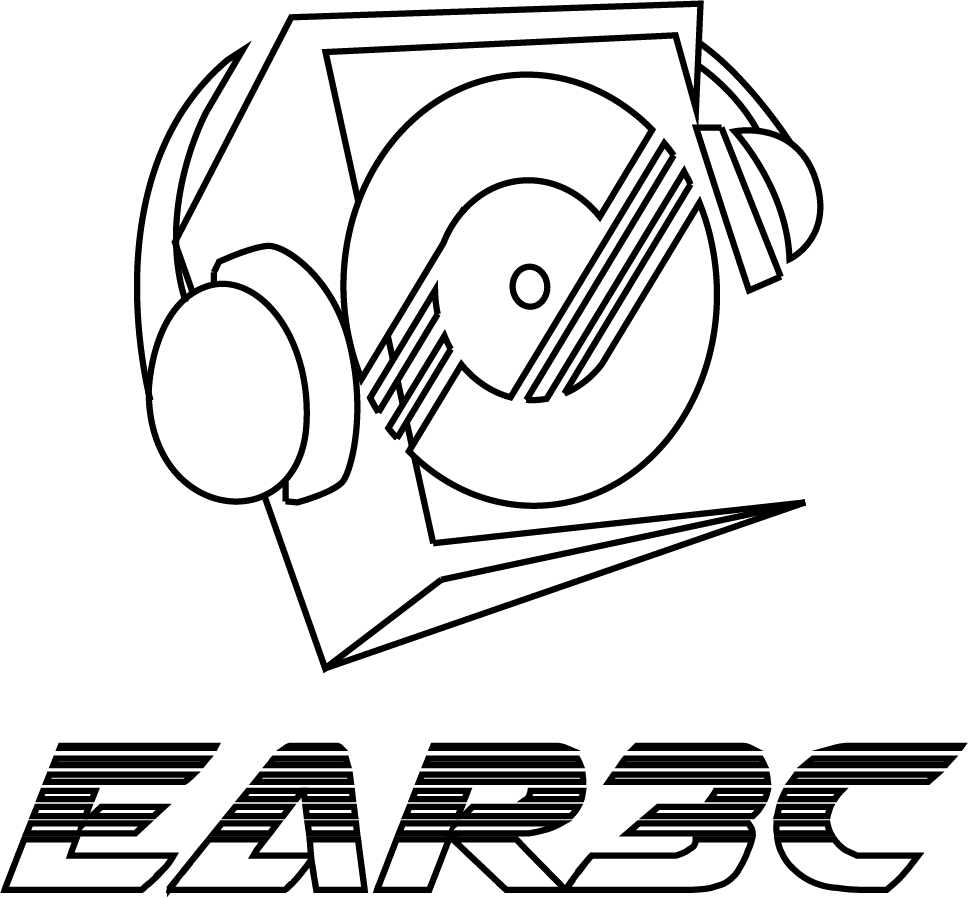【XGIMI】 Halo Android TV 1080P 智慧投影機
29,800
- 商品描述
- 顧客評價


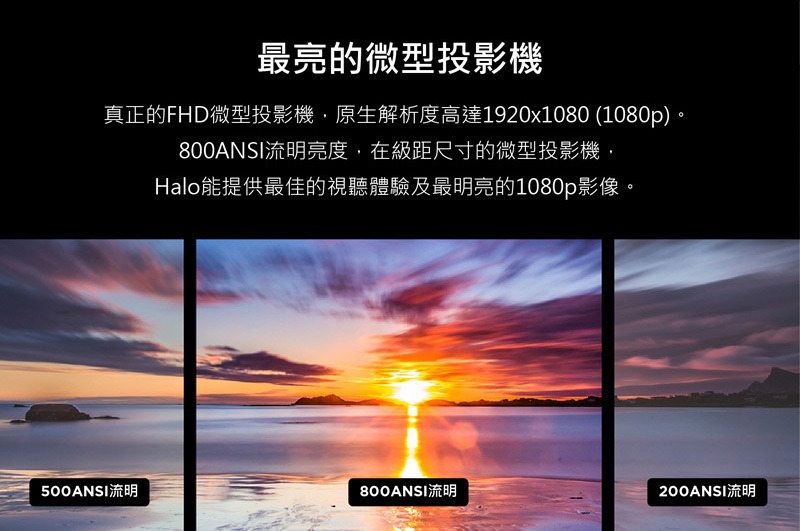
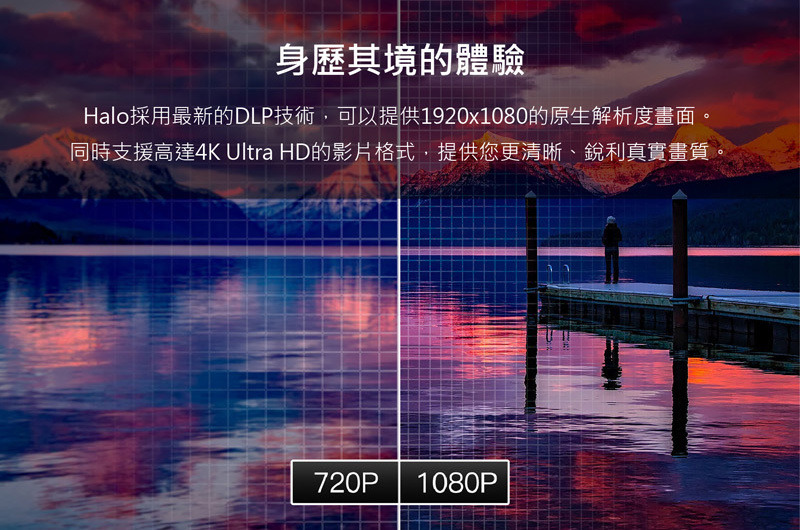



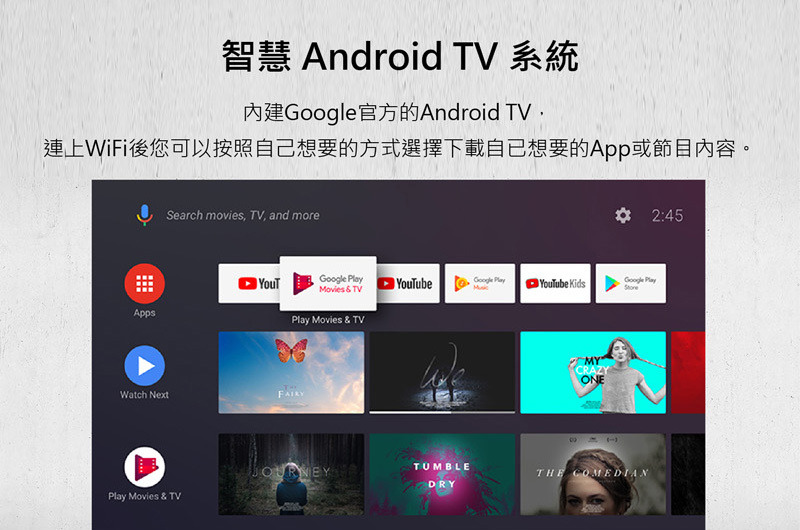



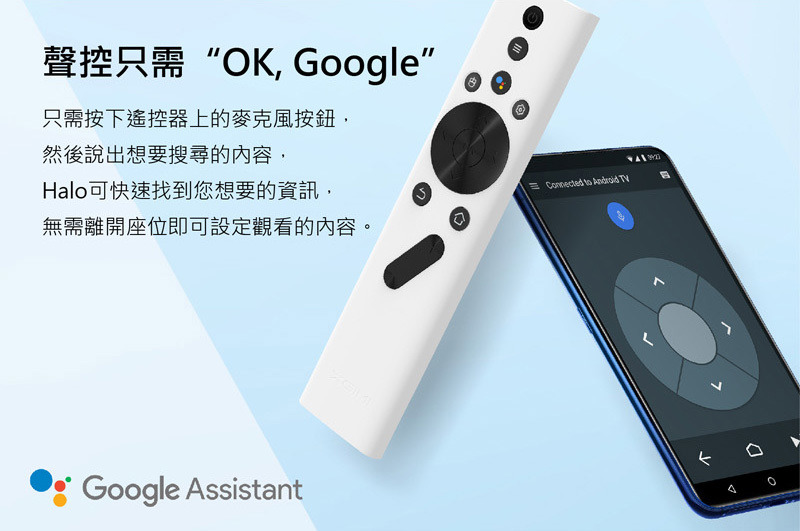








規格說明
上市日期 | 2021 / 02 |
光學 | 投影技術:DLP 亮度:800 ANSI流明 原生解析度:1920 x 1080 (1080P) |
顯示 | 投射比:1.2:1 (76 inch @2M) 梯形校正:垂直±40度,水平±40度(2D) 投影方式:正投 / 背投 / 吊掛 解析度支援:2K / 4K |
連接 | 輸入:DC*1、HDMI*1、USB 2.0*1 輸出:AUX*1 WIFI:802.11a/b/g/n (2.4G/5G) 藍牙:4.2 |
其他 | 電源:AC100-240V, 50/60Hz 內建喇叭:5W *2 (Harman Kardon) 尺寸:171.5 X 145 X 113.5 mm 重量:約 1.6 KG |
包裝內容 | 電源線*1、變壓器*1、 搖控器*1、操作手冊*1 |
產品保固 | 主機非人為有限保固 1 年(以保卡與發票日期起計) |
NCC 認證編號 | CCAH20LPB040T3 |
★ 如何使用 Netflix :
1. 無線投影方式
開啟 PC 上的 Google Chrome 瀏覽器,使用投放功能投影至 XGIMI 產品觀看 Netflix 。
注意:因 Netflix 數位版權保護政策,不支援手機 / 平板等行動裝置鏡像無線投影(如:Airlpay、SmartView...等)
2. 有線連接方式
可以透過 HDMI 線,連接手機、筆電、機上盒、電視盒、遊戲主機等具有 Netflix 播放功能的播放設備。
3. 以第三方軟體下載
a) 於投影機內的 Google play 商店下載 Desktopmanager(不要打空格)。
b) 打開 Desktopmanager 並選擇“應用”,找到 Netflix(Web)。
c) 開啟“允許”桌面管家安裝應用程式。
d) 安裝 Netflix(Web) 開啟使用。(AURA雷射電視建議搭配滑鼠使用)
*PS. 安裝後如無法使用請嘗試參考以下步驟:
◎ 卸載並重新下載
◎ 將投影機重置後重新下載
注意:此方式可能會因 Netflix 使用政策變更而無法使用,建議以上述1、2方式使用最為穩定
** Google Play 商店內搭載各種不同的應用程式可觀看 Netflix ,可自行搜尋並參考其安裝與觀看方式如欲使用(其播放品質依該應用程式發行商而定)。
★如何使用鏡像投影:
∎ ios 鏡像投影設定方式:
-於投影機內的「Google play」商店下載「Air screen」
-將 iPhone / iPad 與 XGIMI 投影機連上同一個 Wi-Fi 網路
-開啟投影機上的「Air screen」
-於 iPhone/iPad 控制中心選擇「螢幕鏡像輸出」(圖示為兩個方框)
-點選「Air screen」畫面顯示之名稱 ex : AS-Halo 即可鏡像投影
影片示範:https://youtu.be/cNGQHmwq25g
∎ Android 手機/平板投影設定方式:
-於手機/平板內下載「Google Home」應用程式
-將手機/平板與 XGIMI 投影機連上同一個 Wi-Fi 網路
-開啟手機/平板上的「Google Home」找到下方「其他投放裝置」點選投影機型號即可鏡像投影
影片示範:https://youtu.be/i5BL-pW1cwY
∎ Google Chrome 筆電投影設定方式:
-將筆電與 XGIMI 投影機連上同一個 Wi-Fi 網路
-於筆電內開啟「Google Chrome 瀏覽器」
-右上方「⋮」選單點選「投放」
-「來源」選擇「投放螢幕」
-點選投影機型號即可鏡像投影
影片示範:https://youtu.be/SxkmC31YF5c
★ SWITCH 安裝步驟:
影片示範:https://youtu.be/b7vpKGpDDNM
★ Microsoft Office 檔案瀏覽方式:
請先下載安裝 Desktopmanager App,裡面有 WPS 程式安裝後,
可以使用 WPS 這個程式開啟 office 的檔案(只能瀏覽檔案,不能編輯)。
★ 鏡頭清潔時,請依下述使用說明:
(1) 使用吹塵球清除灰塵。
(2) 塵土或髒污,請使用鏡片專用清潔紙或清潔布來輕拭鏡片。
(3) 請勿使用研磨熱、鹼性 / 酸性清潔劑、擦洗粉或酒精、苯、溶劑或殺蟲劑等揮發性溶劑清潔。
*使用此物質或與橡膠或乙烯基物質長時間接觸可能會對投影機表面和機身材質造成傷害。如因清潔過程造成鏡頭受損,恕不在保固範圍內。